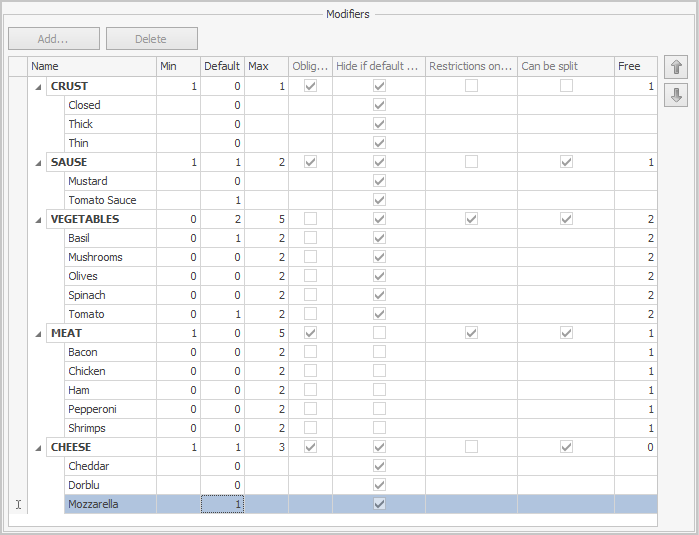Modyfikatory
Proste i grupowe modyfikatory
Do pozycji na liście magazynowej można dodać następujące elementy:
- Proste modyfikatory — pozycje na liście magazynowej, które modyfikują inną pozycję na liście przed sprzedażą (np. na wynos, bez cukru itp.).
- Grupowe modyfikatory — jeśli modyfikatory znajdują się w jednej grupie na liście magazynowej, jeden z nich musi zostać wybrany przed sprzedażą. Wybór modyfikatora dla pozycji może być obowiązkowy, tzn. zamówienie nie zostanie przyjęte, dopóki nie zostanie wybrany modyfikator (np. stopień wysmażenia steku: krwisty, średni lub dobrze wysmażony).
Dla modyfikatora wpływającego na jego ilość (która może być dodana do pozycji), jak również na cenę pozycji, należy określić kilka parametrów:
-
Maksymalna i minimalna ilość. Domyślnie dla każdego wybranego modyfikatora minimalna ilość jest ustawiona na 0 (co oznacza, że nie jest obowiązkowy), a maksymalna na 1. Aby zmienić limity, wpisz wymagane wartości w kolumnach Min i Max.
-
Atrybut Domyślnie. Możesz określić modyfikatory, które będą zawsze dodawane do zamówienia wraz z pozycją. W tym celu wpisz liczbę takich modyfikatorów naprzeciwko wymaganej pozycji w kolumnie Domyślnie. Dla prostych modyfikatorów wartość ta powinna być większa lub równa wartości Min i mniejsza lub równa wartości Max. Dla grupowych modyfikatorów domyślna liczba jest ustawiana osobno dla każdego elementu grupy, a minimalna liczba dla całej grupy. Dlatego wartość domyślna dla pojedynczego elementu może być mniejsza niż minimalna lub nawet równa zero.
-
Atrybut Wymagany. Pole Wymagany jest powiązane z polem Min. Jeśli w polu Min ustawiona jest wartość większa niż 0, stanie się ono obowiązkowe (pole Wymagany zostanie zaznaczone obok niego). I odwrotnie, jeśli pole Wymagany jest zaznaczone, pole Min przyjmie domyślną wartość 1, ale będzie można ją zmienić. Obowiązkowy modyfikator jest automatycznie dodawany do dania wraz z pozycją, a jego ilość odpowiada wartości Domyślnie.
-
Atrybut Ukryj przy domyślnej ilości. Gdy parametr modyfikatora jest zaznaczony, a modyfikator jest używany w domyślnej ilości, nie będzie drukowany na bilecie kuchennym ani wyświetlany na ekranie kuchennym. Innymi słowy, kucharz zawsze przygotowuje pozycję z modyfikatorem w domyślnej ilości, chyba że zostanie to inaczej określone. Jeśli zamówienie wyklucza modyfikator z pozycji, zostanie on wydrukowany na bilecie kuchennym i pokazany na ekranie kuchennym z ilością 0, aby powiadomić kucharza, że pozycja ma być przygotowana bez modyfikatora.
-
Opcja Pokaż względną ilość modyfikatorów znajduje się w bloku Inne na karcie Ustawienia ogólne punktu sprzedaży. Ten tryb widoku może pomóc pracownikom dobrze znającym przepisy, takim jak kucharze, lepiej zarządzać ilością modyfikatorów i szybciej realizować zamówienia bez konieczności liczenia — system pokazuje tylko liczbę modyfikatorów dodanych lub usuniętych przez gości, niezależnie od ilości określonej w przepisie. Dlatego nazywa się to względną ilością. Jeśli opcja jest włączona, modyfikatory są oznaczone znakiem plus (+) lub minus (–), z wyjątkiem modyfikatorów wycenianych, które są oznaczone znakiem mnożenia (x).
-
Ograniczenia minimalnej ilości dla modyfikatorów podrzędnych. Domyślnie wartości minimalne i maksymalne oraz atrybut Darmowy grupowego modyfikatora są określone dla całej grupy. Aby móc ustawić takie ograniczenia indywidualnie dla każdego modyfikatora w grupie, zaznacz Ograniczenia dotyczące minimalnej ilości dla modyfikatorów podrzędnych. Ponadto wartości maksymalne i liczba darmowych modyfikatorów w każdej linii będą takie same jak w grupie, ale będzie można je zmienić.
-
Darmowy. W kolumnie Darmowy można określić liczbę modyfikatorów, które nie zwiększą ceny, jeśli zostaną dodane do pozycji. Wartość ta powinna być mniejsza lub równa wartości pola Max. Wartość grupowego modyfikatora jest stosowana do całej grupy, tzn. łączna liczba modyfikatorów grupy nie może przekroczyć tej wartości podczas składania zamówienia. Jeśli dodasz kilka modyfikatorów z grupy, najdroższy z nich będzie darmowy.
Aby ustawić modyfikator dla pozycji, wykonaj następujące kroki:
- Na karcie Główne właściwości karty pozycji kliknij Dodaj w bloku Modyfikatory. Będziesz mógł wybrać modyfikatory z listy wcześniej utworzonych w oknie podręcznym. Domyślnie sugerowane są proste modyfikatory. Jeśli zaznaczone jest Dodaj modyfikator grupowy, dostępne do wyboru będą tylko grupy na liście magazynowej zawierające modyfikatory, czyli będzie można ustawić modyfikator grupowy.
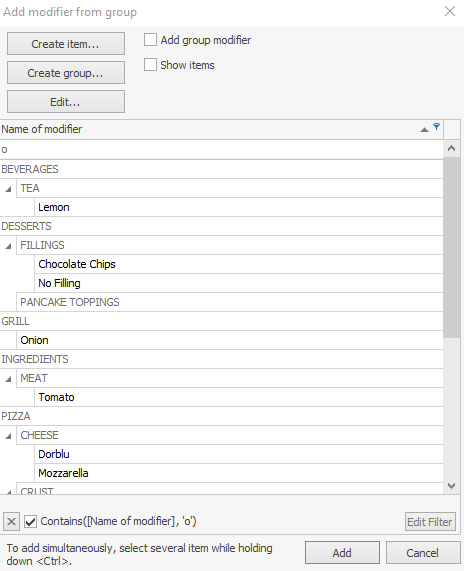
- Wybierz jeden (lub kilka) modyfikatorów lub grup i kliknij Dodaj. Użyj paska wyszukiwania, aby szybko znaleźć wymagany modyfikator.
Nie można ustawić modyfikatora dla modyfikatora — przycisk Dodaj będzie niedostępny.
- Jeśli wymagany modyfikator lub grupa modyfikatorów nie została jeszcze utworzona, można to zrobić bezpośrednio z tego okna, klikając Utwórz pozycję i Utwórz grupę.
- Skonfiguruj parametry modyfikatora w tabeli.
- Zapisz zmiany.
Schematy modyfikatorów
Dla pozycji tego samego typu można utworzyć jeden schemat modyfikatorów i odwołać się do niego w kartach listy magazynowej. Takie podejście pozwoli zaoszczędzić czas i usprawnić tworzenie słownika listy magazynowej.
Więcej informacji o tworzeniu schematów znajdziesz w artykule Schemat modyfikatorów.
Aby dodać schemat modyfikatorów do pozycji, wybierz schemat w odpowiednim polu na karcie Właściwości ogólne. Ponadto zastosowane zostaną wszystkie jego ustawienia: parametry modyfikatorów oraz skala rozmiarów, jeśli została określona. Większość z nich nie jest edytowalna. W tabeli modyfikatorów jedynymi polami, które można dostosować dla pozycji, są Domyślnie i Darmowy. Więcej informacji o wszystkich ustawieniach znajdziesz w sekcji Dodawanie modyfikatorów.
Jeśli wcześniej do pozycji zostały dodane modyfikatory, to po wybraniu innego schematu stare zostaną zastąpione nowymi.
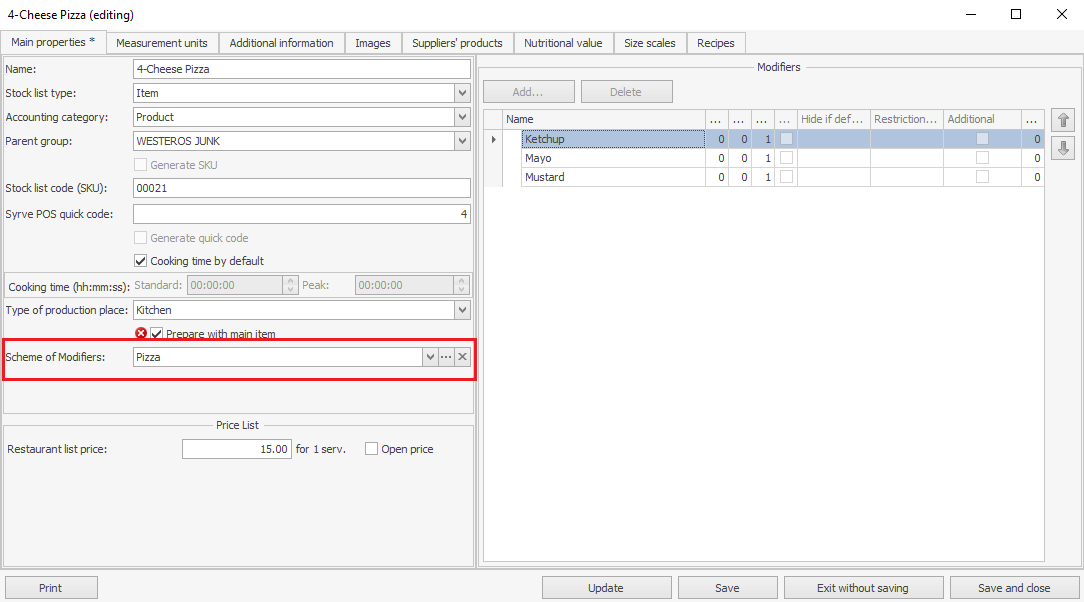
Rozważmy przypadki konfiguracji schematu modyfikatorów pozycji.
Mamy pizzę warzywną z skonfigurowanym schematem modyfikatorów. Skonfigurujmy jej przepis, określając liczbę domyślnych i darmowych modyfikatorów.
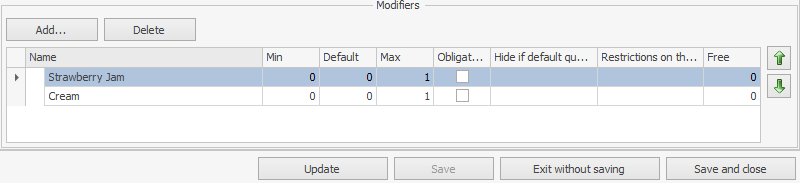
W kolumnach Domyślnie i Darmowy naprzeciwko modyfikatora Bazylia słodka ustawiono wartość „1”. Oznacza to, że jest to jeden ze składników pizzy i jeśli zostanie odrzucony, cena się nie zmieni. Ale jeśli zostanie dodana kolejna porcja modyfikatora, cena wzrośnie.
Możesz uczynić drugą porcję modyfikatora darmową. W tym celu wpisz „2” w kolumnie Darmowy, na przykład naprzeciwko sera Mozzarella.
Możesz pozwolić na darmowy wybór dowolnego modyfikatora z grupy. Powiedzmy, że ser Mozzarella jest jednym ze składników pizzy, ale można go zastąpić serem Cheddar za darmo. W tym celu ustaw „1” w kolumnie Darmowy dla grupy Ser oraz dla każdego modyfikatora.
Podczas tworzenia zamówienia możesz dodać kilka składników z tej grupy do pozycji. W takim przypadku najdroższy z nich będzie darmowy.

Przykład konfiguracji schematu modyfikatorów
Rozważmy przypadek konfiguracji pizzy warzywnej i schematu modyfikatorów.
Przepisy dań tworzone są za pomocą schematów modyfikatorów. Można tu ustawić obowiązkowe modyfikatory, ich minimalną i maksymalną liczbę oraz inne ograniczenia.
_ Ciasto _ jest obowiązkowym modyfikatorem dla pizzy, dlatego zaznacz kolumnę wymagane. W polu Min automatycznie zostanie wpisana wartość „1”. Ciasto może być jednego rodzaju lub można pozwolić na wybór spośród kilku rodzajów, np. zamknięte, grube lub cienkie, ale klient może wybrać tylko jeden rodzaj, dlatego w polu Max ustawiono wartość „1”. Ciasto nie może być dzielone, powinno być takie samo na obu połowach, nawet jeśli dozwolone jest dzielenie pozycji. Dlatego nie zaznaczaj kolumny Można podzielić.
_ Sos _ jest również obowiązkowym składnikiem. W przeciwieństwie do ciasta, może być dzielony wraz z pozycją, tzn. można użyć innego sosu na każdą połowę. Dlatego zaznacz Można podzielić.
Inne grupy modyfikatorów nie są obowiązkowe. Mogą mieć skonfigurowaną maksymalną liczbę modyfikatorów. Pozostawmy niezaznaczone ograniczenia minimalnej i maksymalnej liczby modyfikatorów podrzędnych dla grupy Ser i ustawmy maksymalną liczbę dla całej grupy, np. 3. Ponadto możesz dodać dowolne 3 rodzaje sera, np. 2 Mozzarelle i 1 Cheddar lub po jednym z każdego. Dla grupy Mięso określmy ogólną maksymalną ilość, równą 5. Sprawdźmy Limit minimalny i maksymalny dla modyfikatorów podrzędnych i ustawmy limit dla każdego modyfikatora - 2 szt. W tym przypadku możesz dodać maksymalnie dwie porcje każdego modyfikatora z grupy Mięso do pozycji, ale łącznie nie mogą one przekroczyć 5.
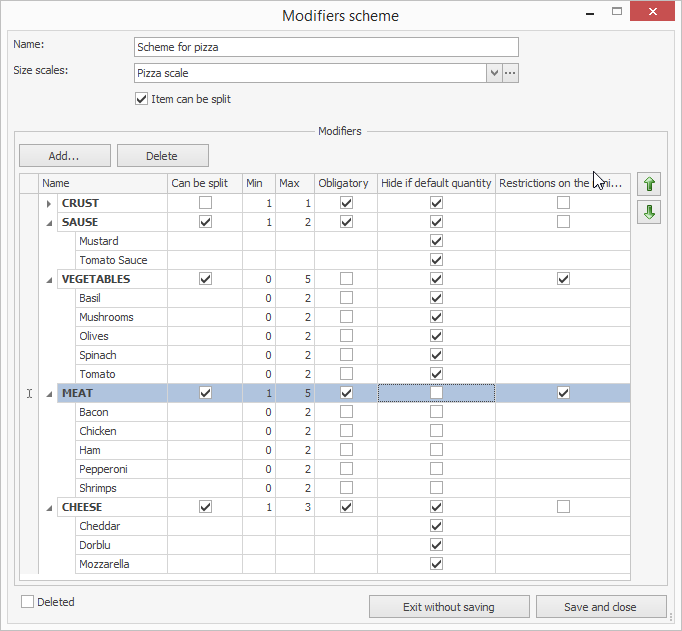
Skonfigurujmy osobny przepis dla każdej pozycji, określając domyślne i darmowe modyfikatory. Pizza warzywna zawiera domyślnie następujące składniki: słodka bazylia, mozzarella i sos pomidorowy.
Ustaw „1” w kolumnach Domyślnie i Darmowe naprzeciw takich modyfikatorów. Oznacza to, że są one częścią zawartości pizzy i jeśli jeden zostanie odrzucony, cena pozycji się nie zmieni. Jednak jeśli zostanie dodana kolejna porcja modyfikatora, cena pizzy wzrośnie.
Możesz uczynić drugą porcję modyfikatora bezpłatną. W tym celu wpisz „2” w kolumnie Darmowe, na przykład naprzeciw słodkiej bazylii.
Możesz pozwolić na wybór dowolnego modyfikatora z grupy za darmo. Powiedzmy, że ser mozzarella jest jednym ze składników pizzy, ale można go zastąpić serem cheddar bez dodatkowych kosztów. W tym celu ustaw „1” w kolumnie Darmowe naprzeciw grupy Ser.
Podczas tworzenia zamówienia możesz dodać kilka składników z tej grupy do pozycji. W takim przypadku najdroższy z nich będzie bezpłatny.